Социальная сеть Инстаграм позволяет управлять сразу несколькими аккаунтами, используя при этом одно приложение. Такая функция в социальной сети доступна всем пользователям, независимо от типа аккаунта — личный блог или бизнес аккаунт.
Функция подключения второго аккаунта будет полезна пользователям, которые ведут бизнес с помощью социальной сети. Переход из одной страницы в другую происходит буквально одним движением. Не требуется создавать клон приложения или использовать еще одно мобильное устройство. Второй аккаунт в Инстаграм могут использовать не только бизнесмены, но и рядовые пользователи. Возможно создание фейка вам потребуется в личных целях. Например, чтобы просматривать истории пользователей и оставаться незамеченным.
Функция подключения второго аккаунта в Инстаграм доступна только в мобильной версии приложения. На ПК переключаться между аккаунтами пока невозможно.
- Как зарегистрировать второй аккаунт в Инстаграм
- На Андроид
- Регистрация второго аккаунта на IOS (Iphone, Ipad)
- Как войти во второй аккаунт в Инстаграме или выйти из него, и как их менять между собой
- Переключение на Андроид
- Переключение на IOS (Айфон, Айпад)
- Сколько аккаунтов Инстаграм может быть в одном приложении?
Как зарегистрировать второй аккаунт в Инстаграм
На Андроид
- Войдите в социальную сеть Инстаграм,
- Авторизуйтесь путем ввода логина и пароля,
- Если открылась новостная лента, перейдите на страницу своего аккаунта — нажмите на изображение своей аватарки, расположенное в правом нижнем углу,
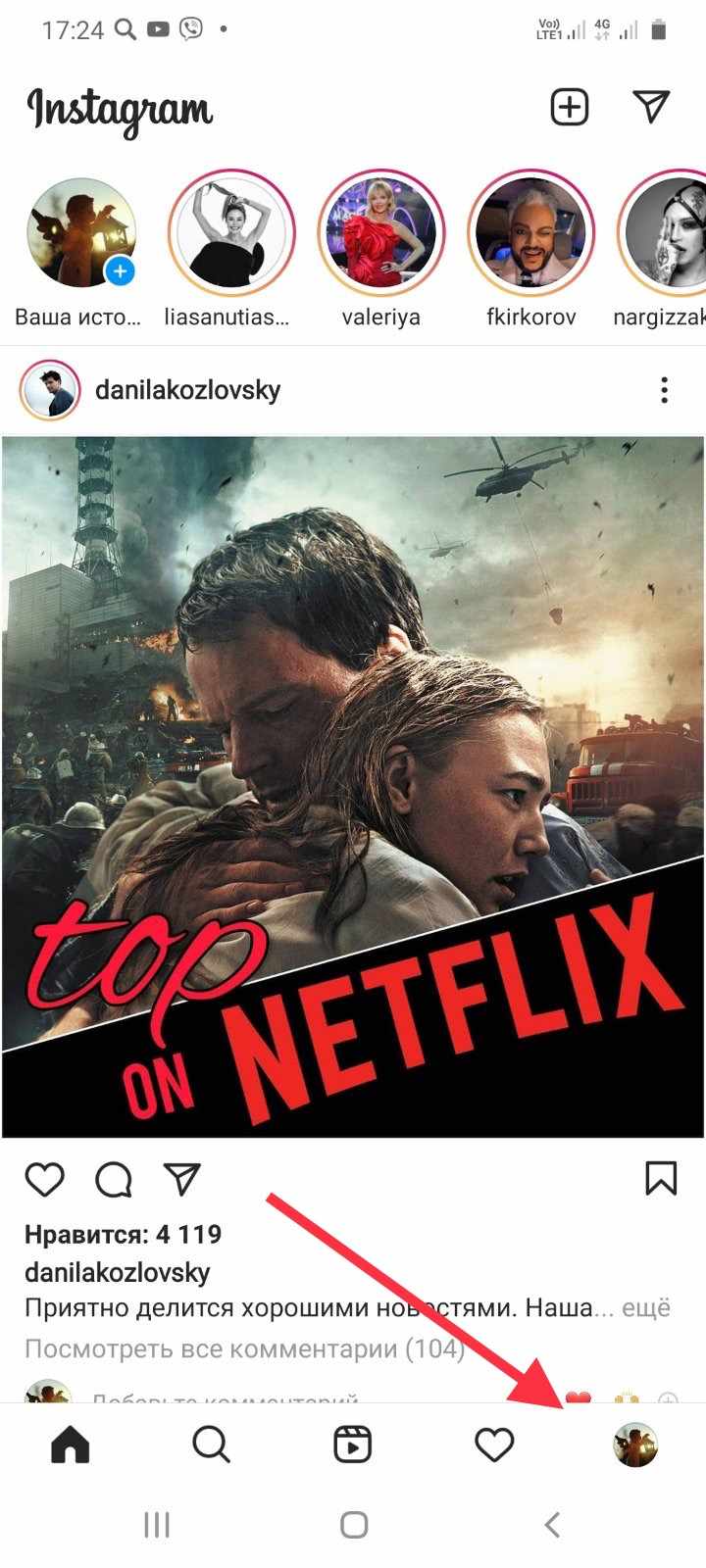
- Нажмите на кнопку меню — в правом верхнем углу экрана,
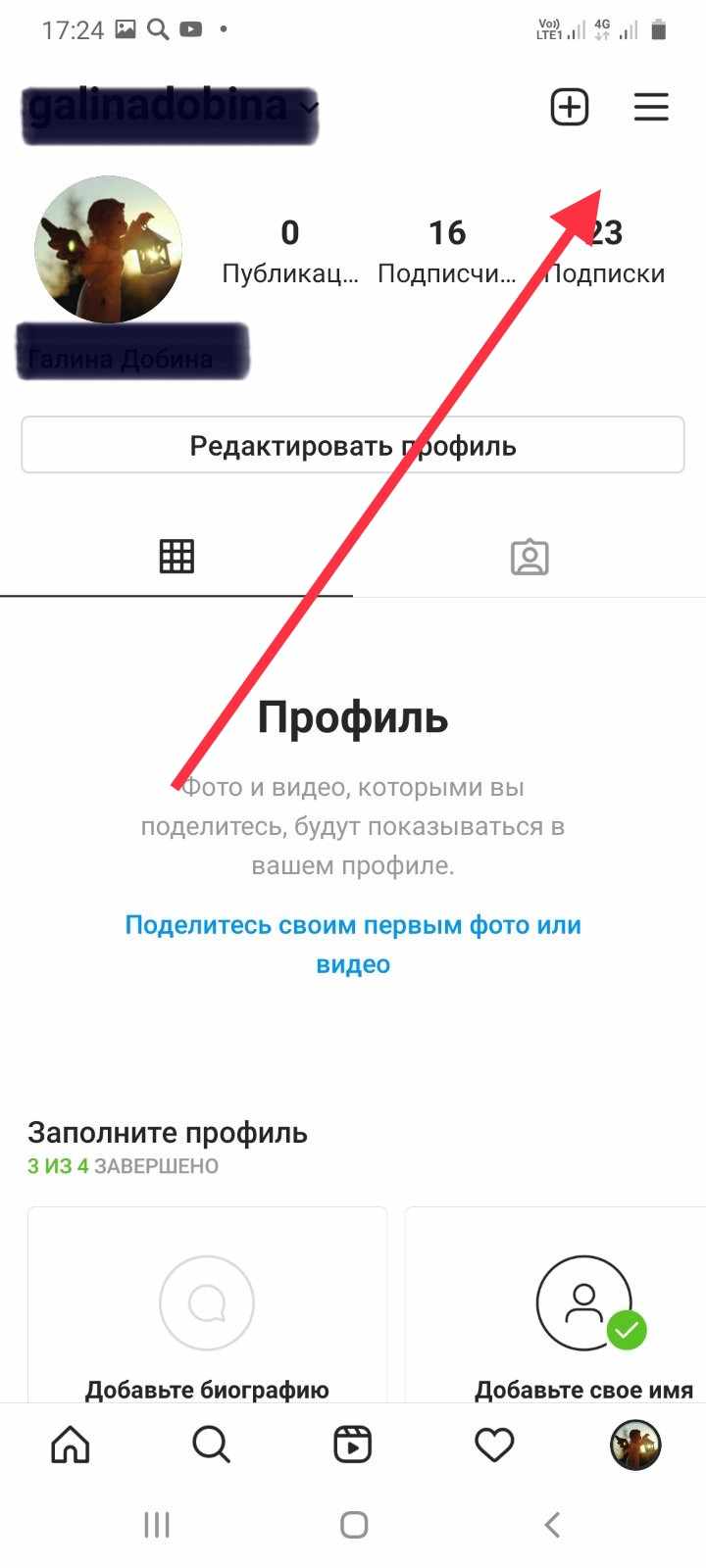
- В предложенном списке выберите пункт «настройки» — кнопка с изображением «шестеренки»,
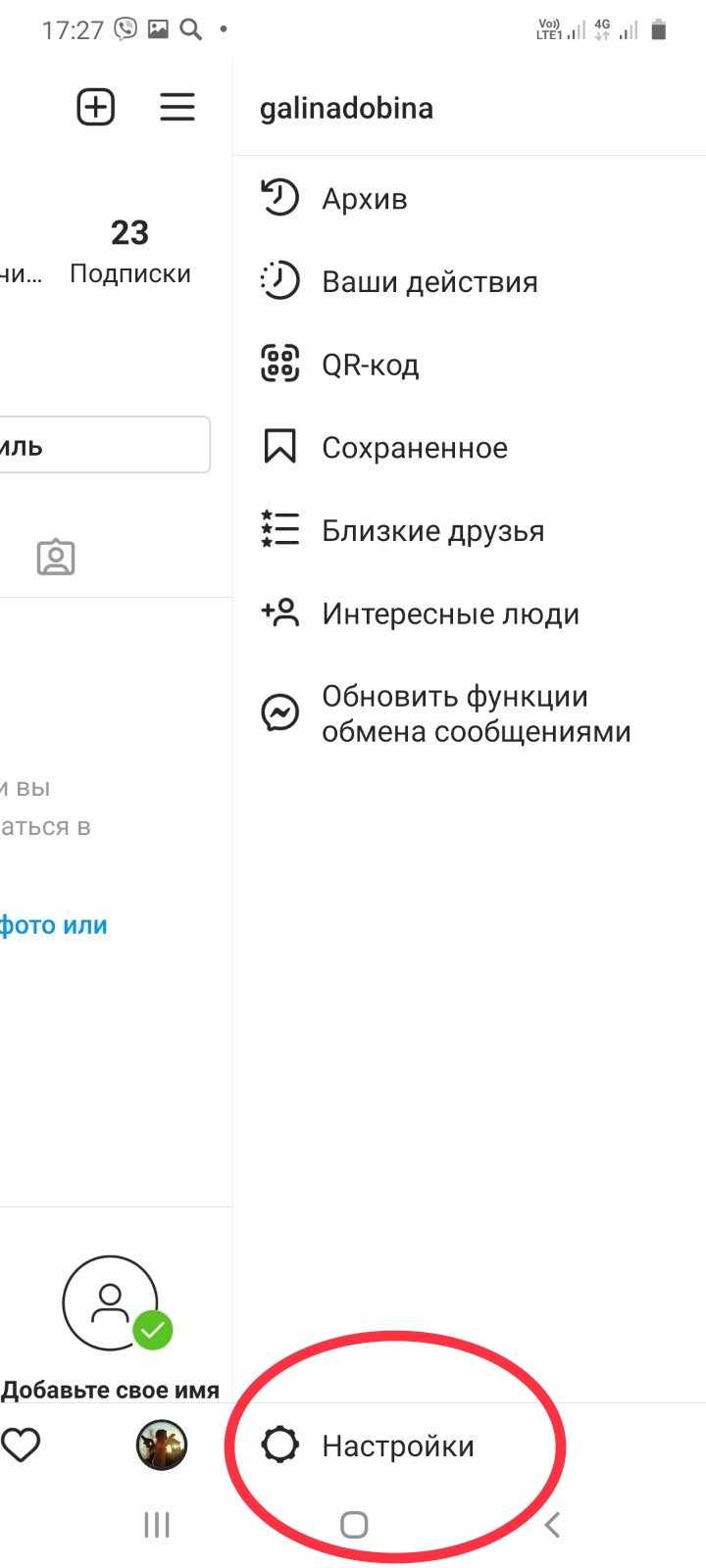
- Список настроек необходимо пролистать вниз до конца,
- Найдите пункт «добавить аккаунт»,
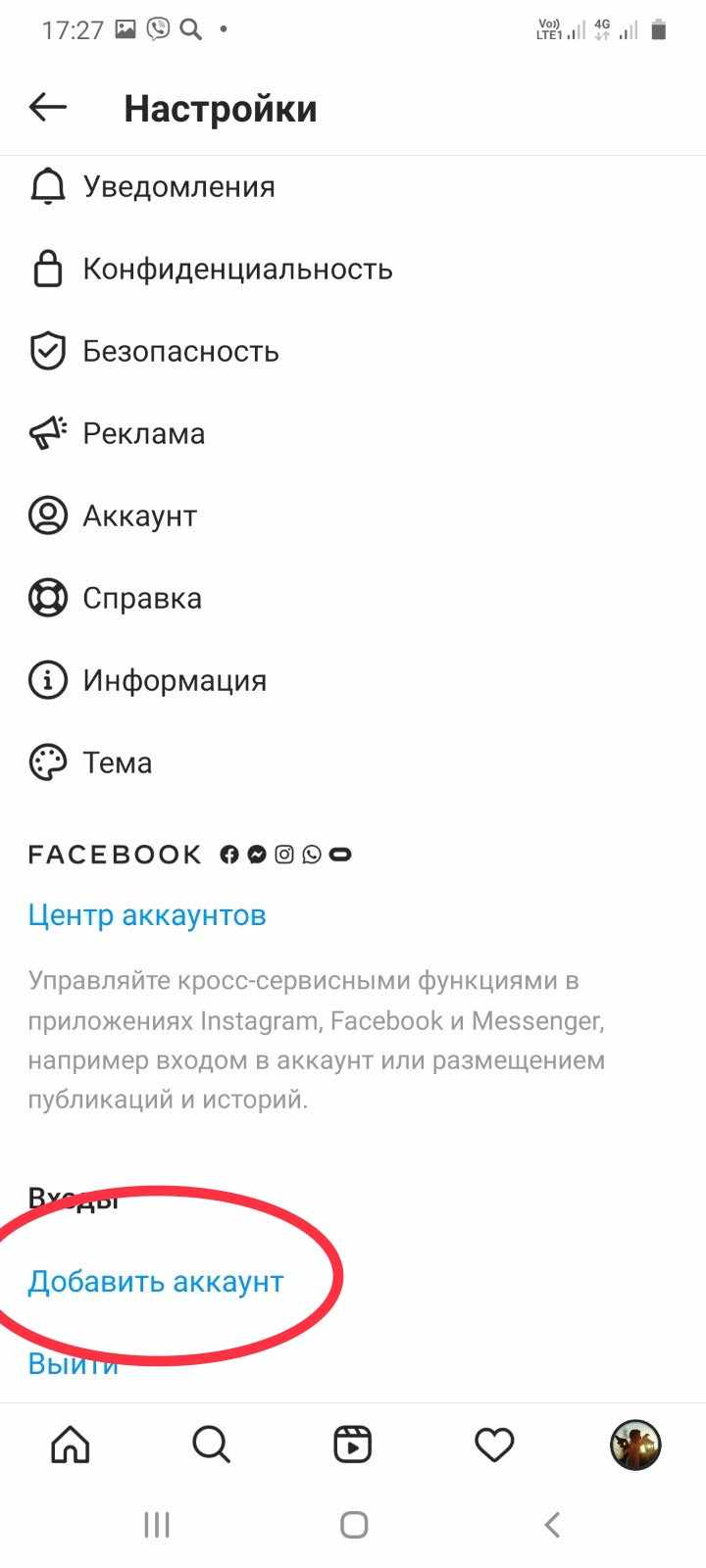
- Если у вас уже есть зарегистрированная страница, выберите пункт «войти в существующий аккаунт». Авторизуйтесь путем ввода логина и пароля,
- Если требуется создание нового аккаунта, выберите кнопку «Создать новый аккаунт»,
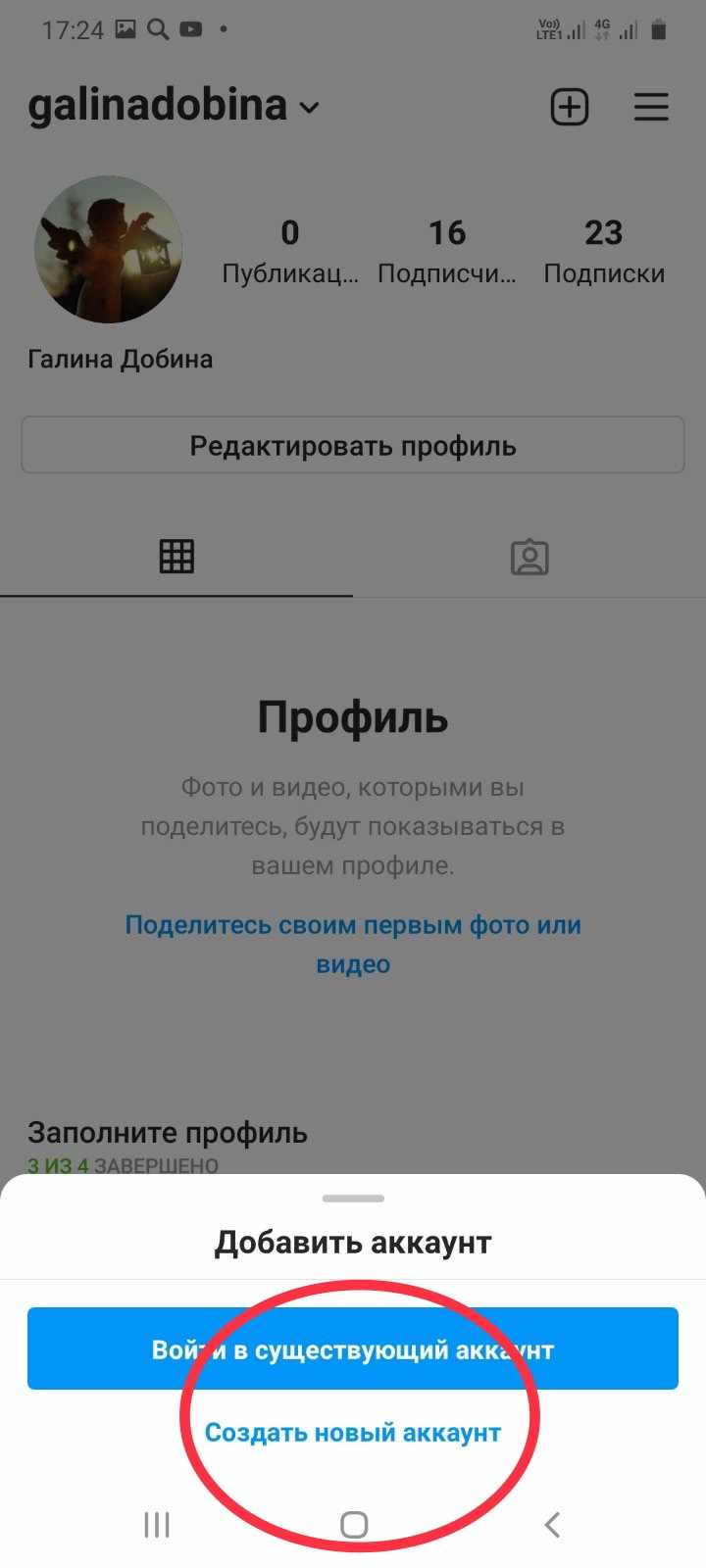
- Вам предложат придумать уникальный никнейм и пароль,
- Пройдите регистрацию.
Существует еще один способ создания нового аккаунта в Инстаграм:
- Войдите в социальную сеть Инстаграм,
- Авторизуйтесь путем ввода логина и пароля,
- Если открылась новостная лента, перейдите на страницу своего аккаунта — нажмите на изображение своей аватарки, расположенное в правом нижнем углу,
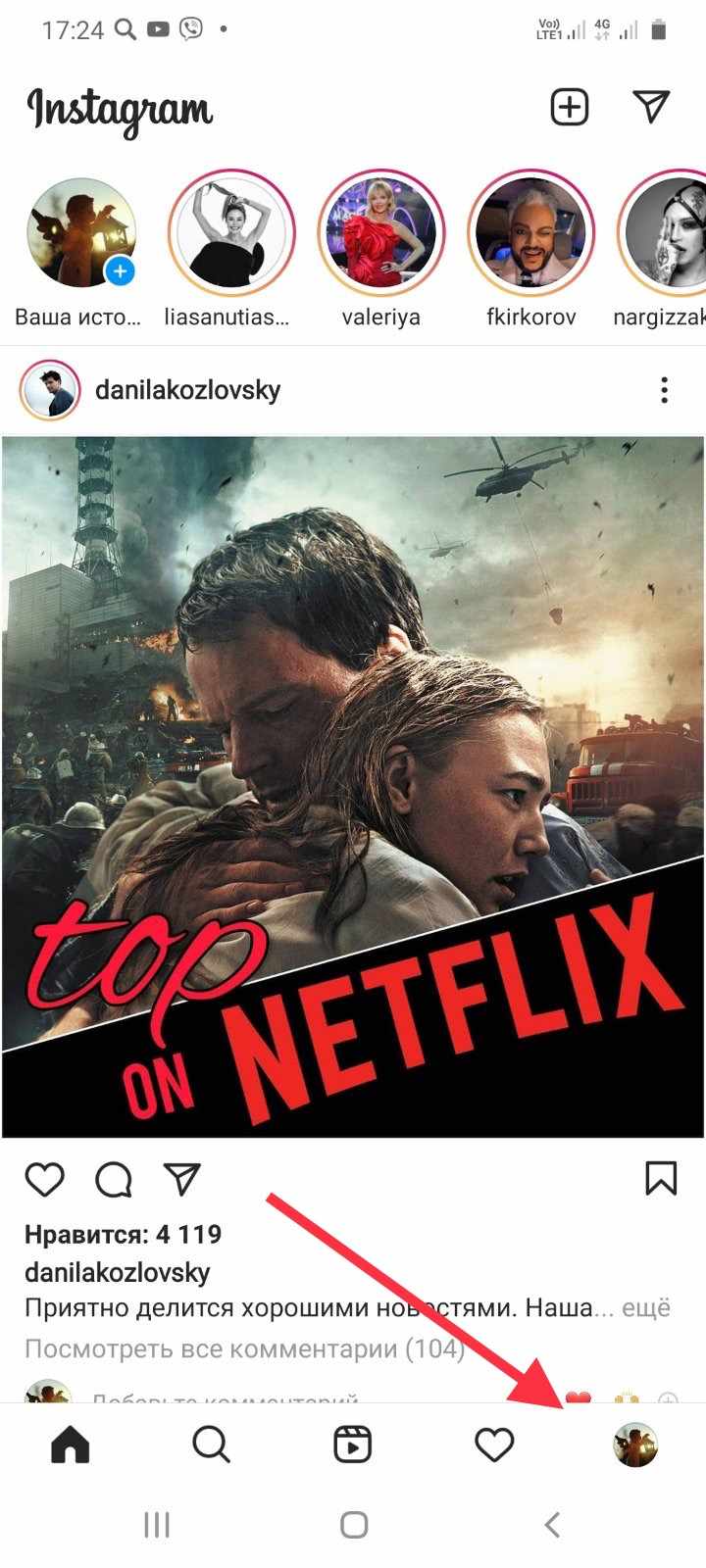
- Вверху экрана слева, рядом с вашим никнеймом нарисована стрелочка вниз — нажмите на нее,
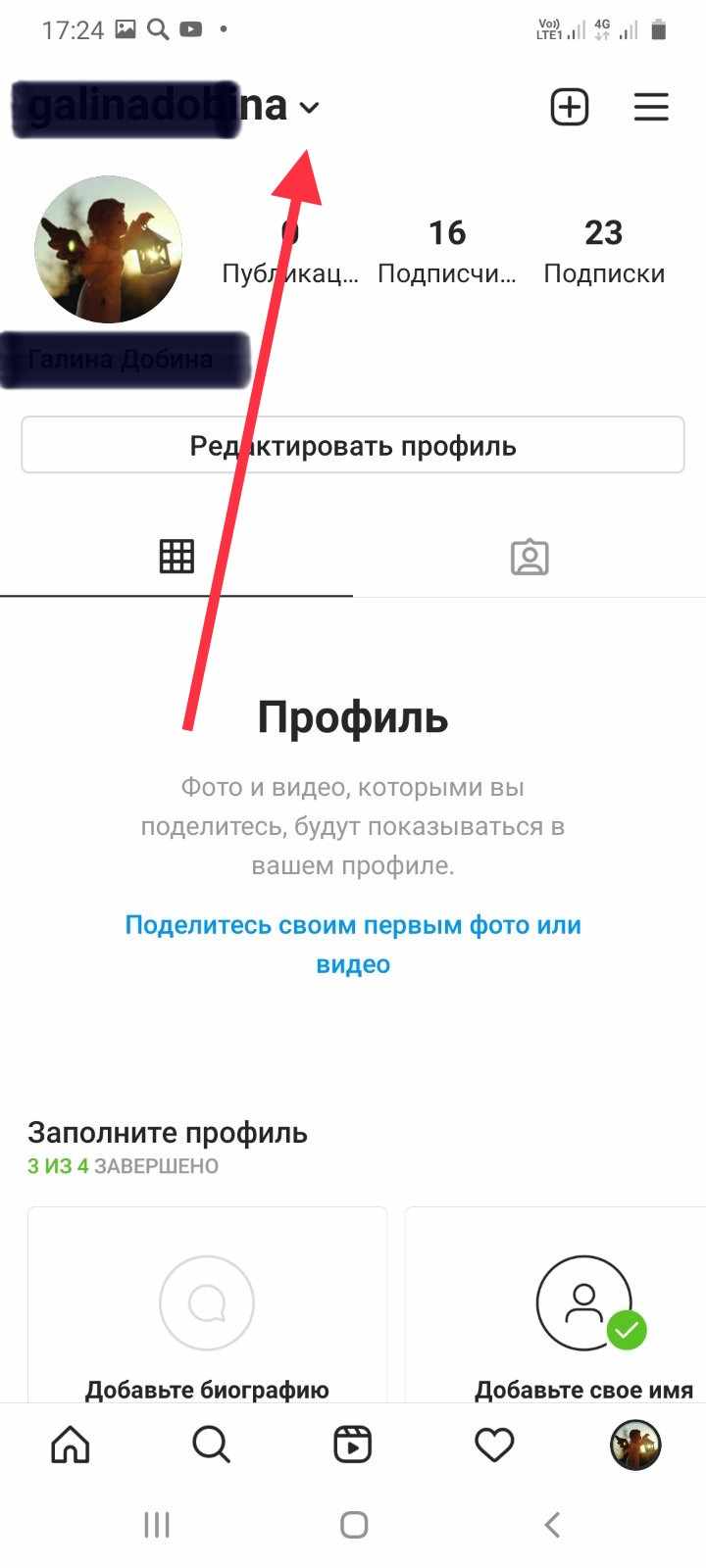
- Нажмите кнопку «Добавить аккаунт»,
- Кликните по клавише «Создать новый аккаунт», если требуется регистрация или кнопку «войти в существующий аккаунт»,
- Заполните предлагаемые поля,
- Создайте имя пользователя для своего второго аккаунта Инстаграм, затем нажмите «Далее». Ваше имя пользователя должно быть уникальным. В противном случае Инстаграм сообщит вам, что ваше имя уже используется кем-то другим и вам нужно создать другое имя пользователя.
- Если вы регистрируетесь через Facebook, вам будет предложено войти через существующую учетную запись или создать отдельный пароль.
- Если вы не регистрируетесь через Facebook, введите свой телефон или адрес электронной почты. Вы не можете использовать тот же адрес электронной почты для вашей второго аккаунта Инстаграм. По этой причине проще всего использовать номер телефона. Если вы используете электронную почту, вам необходимо подтвердить свой аккаунт Инстаграм позже. Необходимо открыть электронную почту и выбрать «Подтвердить свой адрес электронной почты».
- Если вы используете номер телефона, вам будет предложено ввести проверочный код, который будет немедленно отправлен на ваш телефон. После ввода кода подтверждения нажмите «Далее».
- Теперь вам будет предложено пройти регистрацию в Инстаграм. Этот процесс будет включать принятие решения о том, подключаться к другим социальным сетям или нет (вы можете зарегистрироваться позже, даже если выберете «Пропустить сейчас»).
- У вас также будет возможность синхронизировать контакты, чтобы узнать, кто зарегистрирован в Инстаграм.
Регистрация второго аккаунта на IOS (Iphone, Ipad)
Мобильным устройствам на базе IOS также доступна функция создания второго аккаунта в Инстаграм.
Как это сделать:
- Войдите в приложение Инстаграм,
- Авторизуйтесь путем ввода логина и пароля,
- Перейдите из новостной ленты на страницу своего аккаунта,
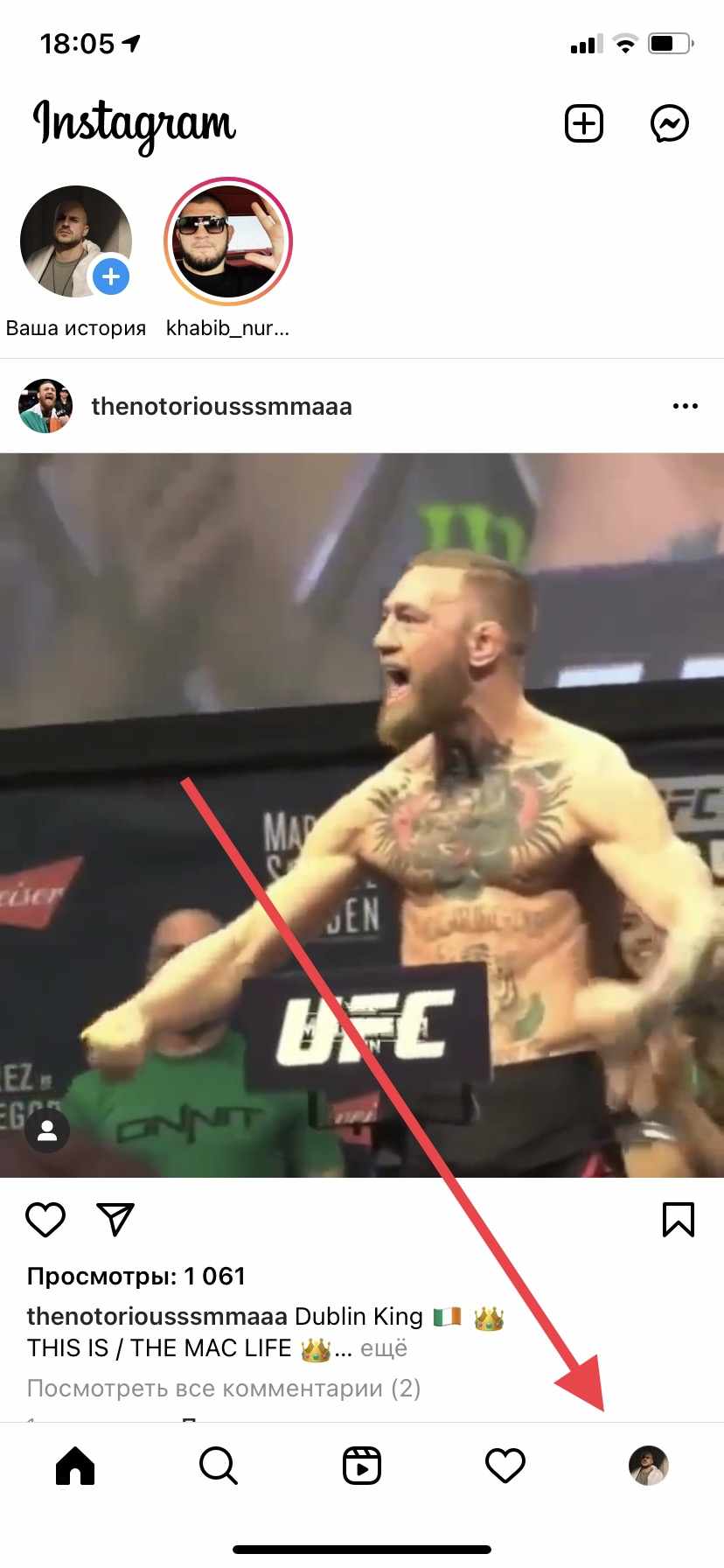
- Перейдите в меню,
- Нажмите на кнопку с изображением трех горизонтальных черточек,
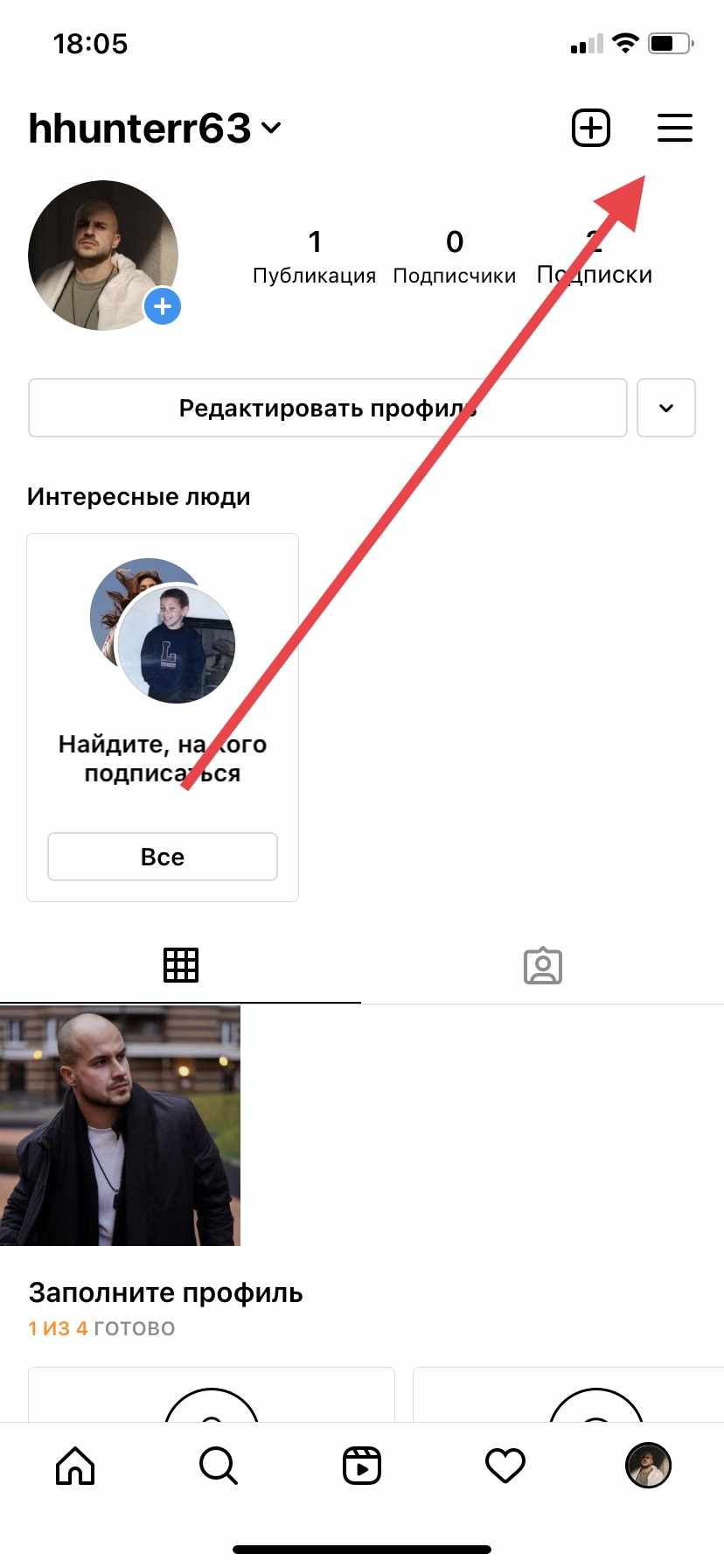
- Выберите кнопку «Настройки»,
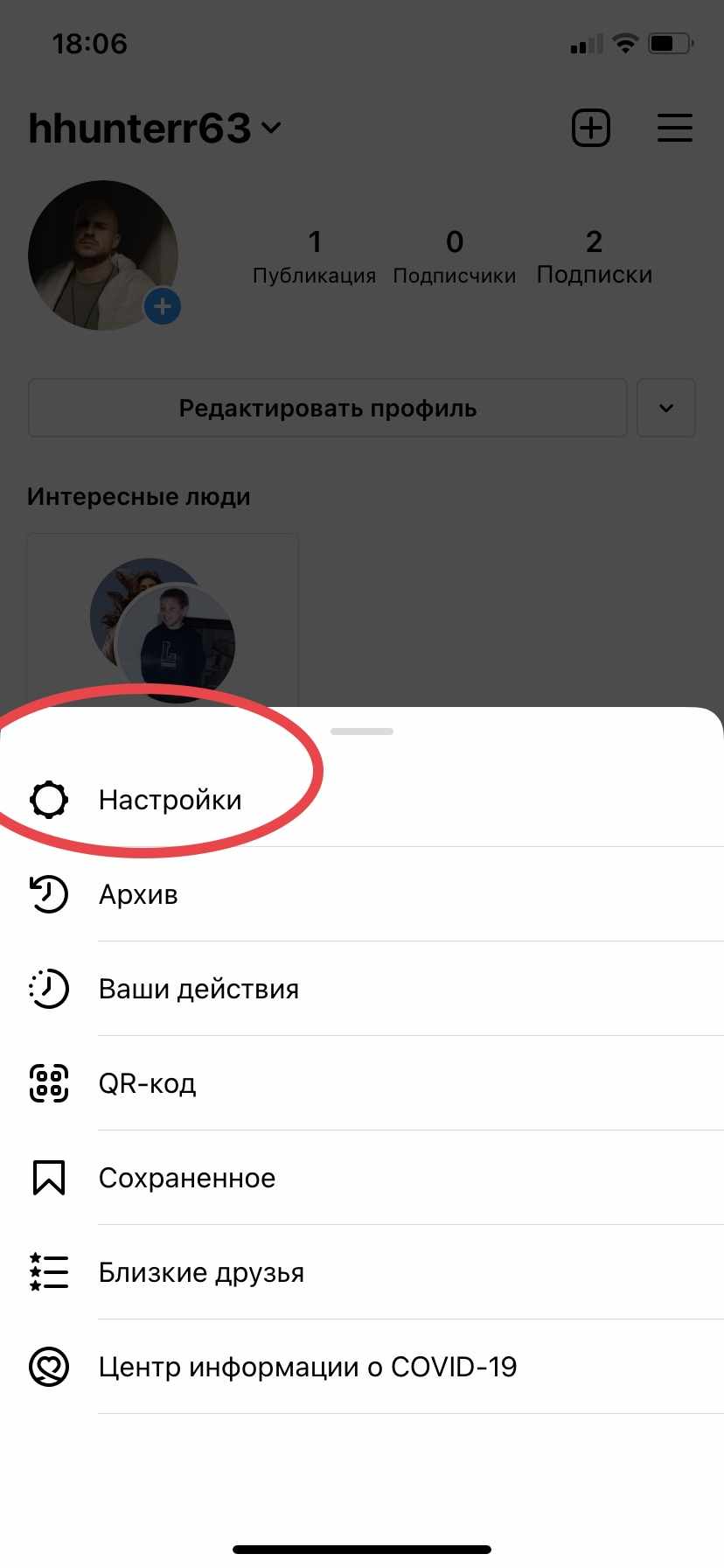
- Пролистайте список настроек вниз,
- Выберите пункт «Добавить аккаунт»,
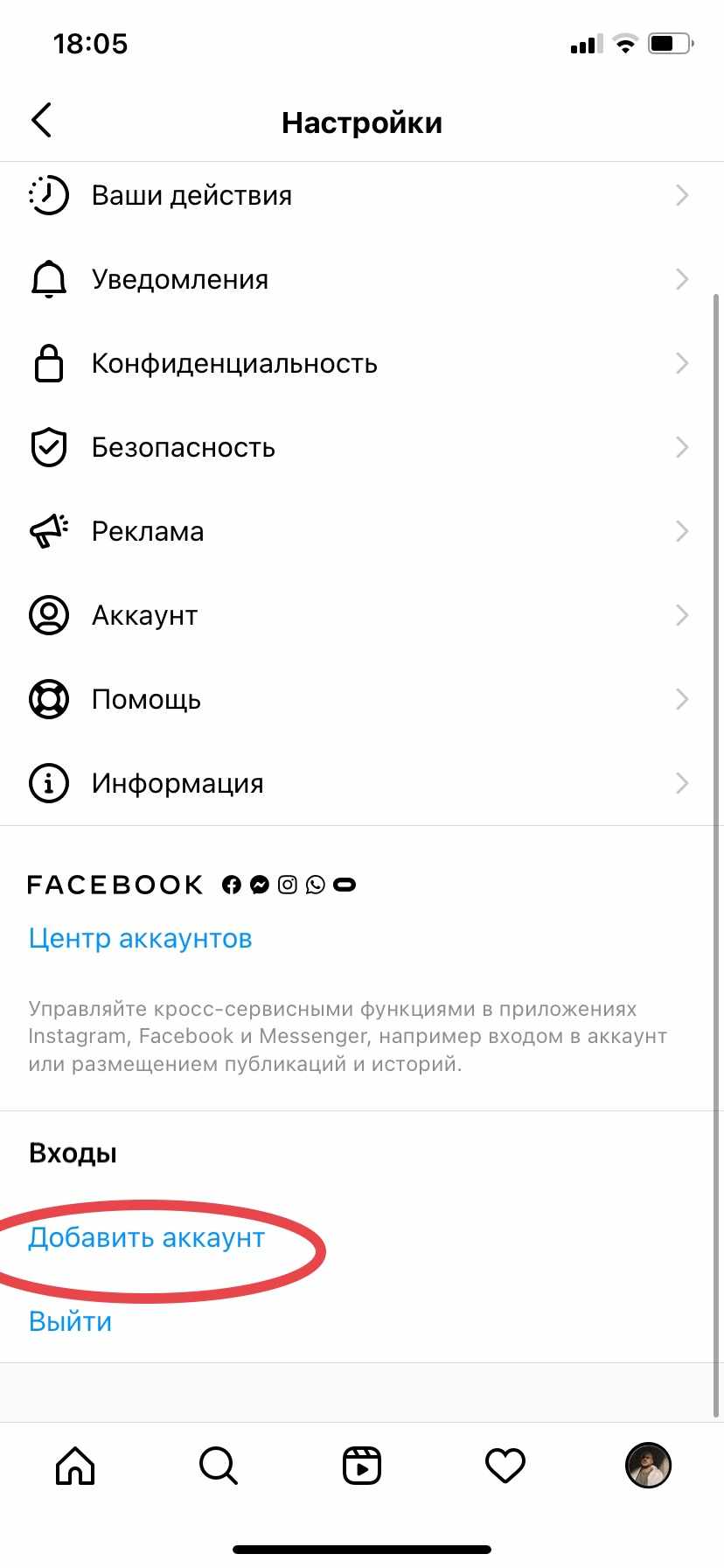
- Кликните по клавише «Создать новый аккаунт», если требуется регистрация или кнопку «Войти в существующий аккаунт»,
- Заполните предлагаемые поля и зарегистрируйтесь.
Более короткий способ:
- Откройте приложение Инстаграм,
- Войдите в свой аккаунт,
- Переключитесь с новостной ленты на личный аккаунт, кликнув по иконке с вашей аватаркой,
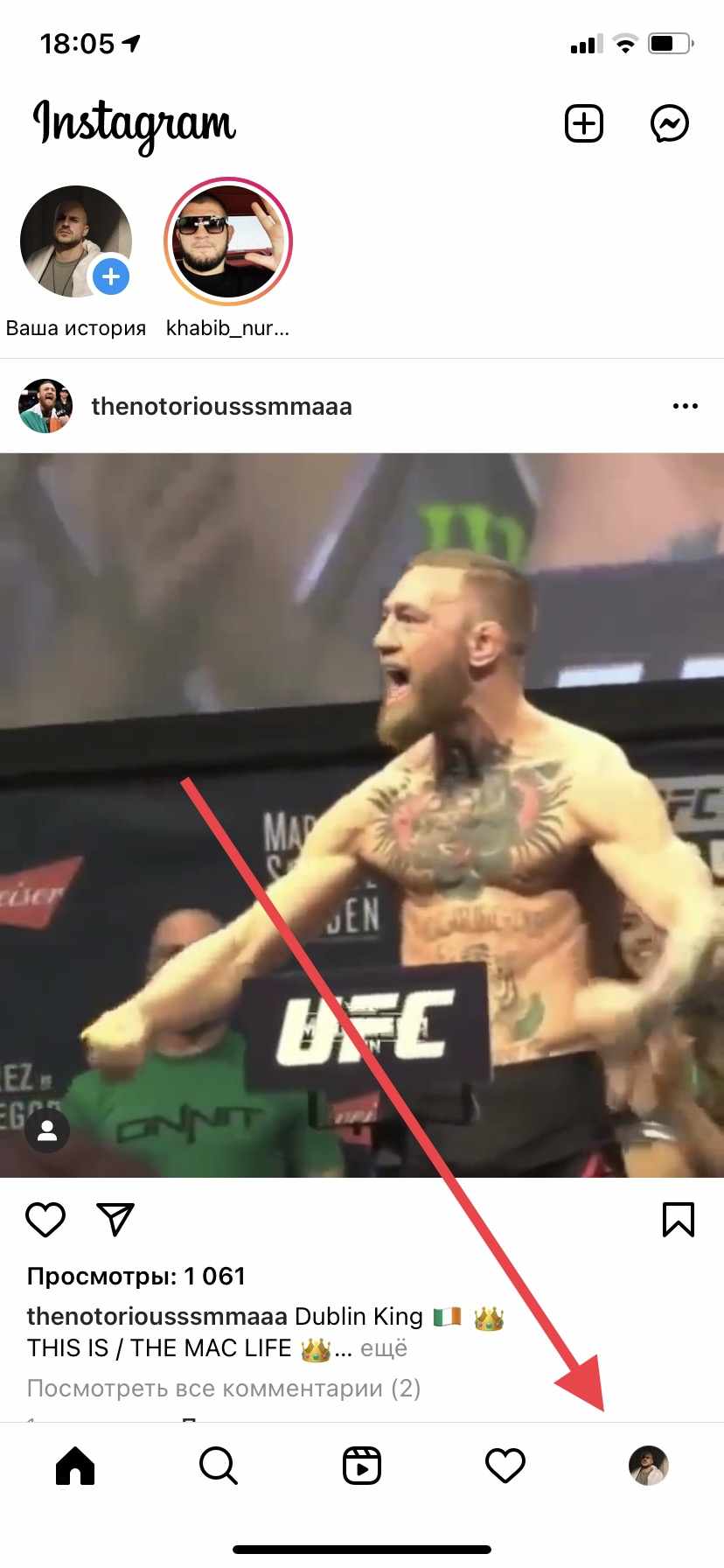
- Нажмите на стрелочку вниз рядом с никнеймом,
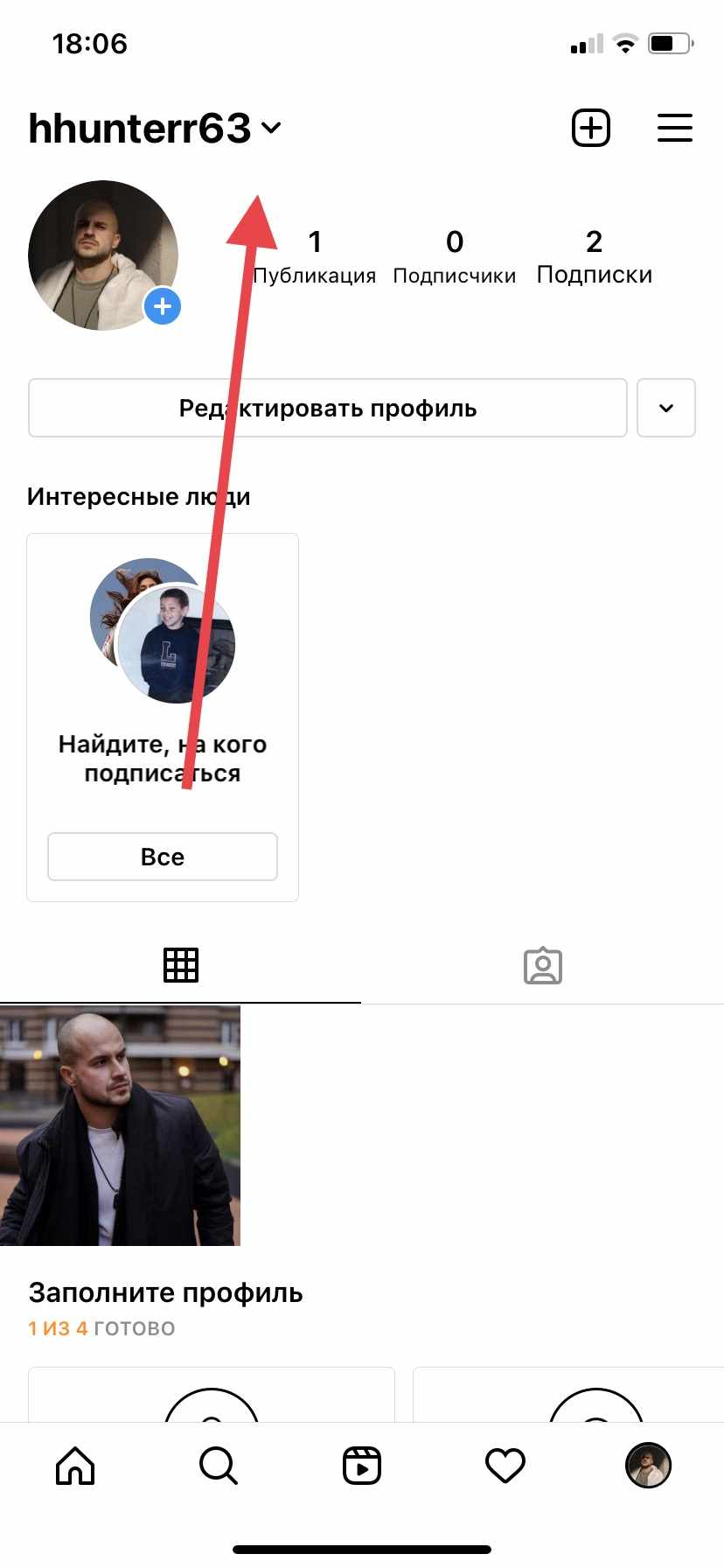
- Нажмите кнопку «Добавить аккаунт»,
- Кликните на кнопку «Создать новый аккаунт»,
- Пройдите все этапы регистрации аналогичным образом как описано в инструкции для мобильных устройств на базе Андроид.
После авторизации, вам будут доступны все функции Инстаграм, как и на основном аккаунте.
Таким образом, способ создания аккаунта в Инстаграм на мобильных устройствах на базе Андроид и на Айфоне, идентичен. Отличается только интерфейс приложения.
В случае возникновения необходимости в создании ещё одного или нескольких аккаунтов, следуйте данной инструкции.
Как войти во второй аккаунт в Инстаграме или выйти из него, и как их менять между собой
Теперь, когда на вашем устройстве подключено более одного аккаунта Инстаграм, возникает вопрос о том, как между этими аккаунтами переключаться.
Переключение на Андроид
Инстаграм предусмотрел удобный способ входа и выхода из второго аккаунта, а также быстрое переключение между аккаунтами.
Как переключаться между аккаунтами:
- Откройте приложение Инстаграм,
- Войдите в свой основной аккаунт,
- Переключитесь с новостной ленты на основную страницу,
- В верхнем левом углу рядом с вашим никнеймом нажмите на стрелочку вниз,
- Откроется список аккаунтов,
- Выберите нужный аккаунт,
- Кликните на него,
- Перейдите на второй аккаунт,
- Для того, чтобы переключиться обратно на основной аккаунт нажмите снова стрелочку вниз рядом с вашим никнеймом,
- В появившемся списке выберите свой основной аккаунт,
- Кликните по нему,
- Перейдите на основную страницу.
Существует ещё один способ переключения:
- Откройте приложение Инстаграм,
- Войдите в свой основной аккаунт,
- Переключитесь с новостной ленты на основную страницу,
- Длительным нажатием щёлкните по значку своей аватарки в правом нижнем углу,
- Откроется список аккаунтов,
- Выберите нужный аккаунт,
- Перейдите на новую страницу
Как выйти из второго профиля в Инстаграм:
- Откройте приложение Инстаграм,
- Перейдите с новостной ленты на страницу аккаунта,
- Длительным нажатием щёлкните по своей аватарке в правом нижнем углу,
- Переклбчитесь на второй аккаунт,
- Откройте меню,
- Выберите пункт «Настройки»,
- Пролистайте список настроек до конца вниз,
- Нажмите на кнопку «Выйти».
Когда вам снова потребуется подключить второй аккаунт следует повторить действия, описанные в разделе о регистрации нового аккаунта. Только вместо кнопки «Создать новый аккаунт» необходимо нажать кнопку «Войти в существующий аккаунт».
Переключение на IOS (Айфон, Айпад)
Как переключаться между аккаунтами:
- Откройте приложение Инстаграм,
- Войдите в свой основной аккаунт,
- Переключитесь с новостной ленты на основную страницу,
- В верхнем левом углу рядом с вашим никнеймом нажмите на стрелочку вниз,
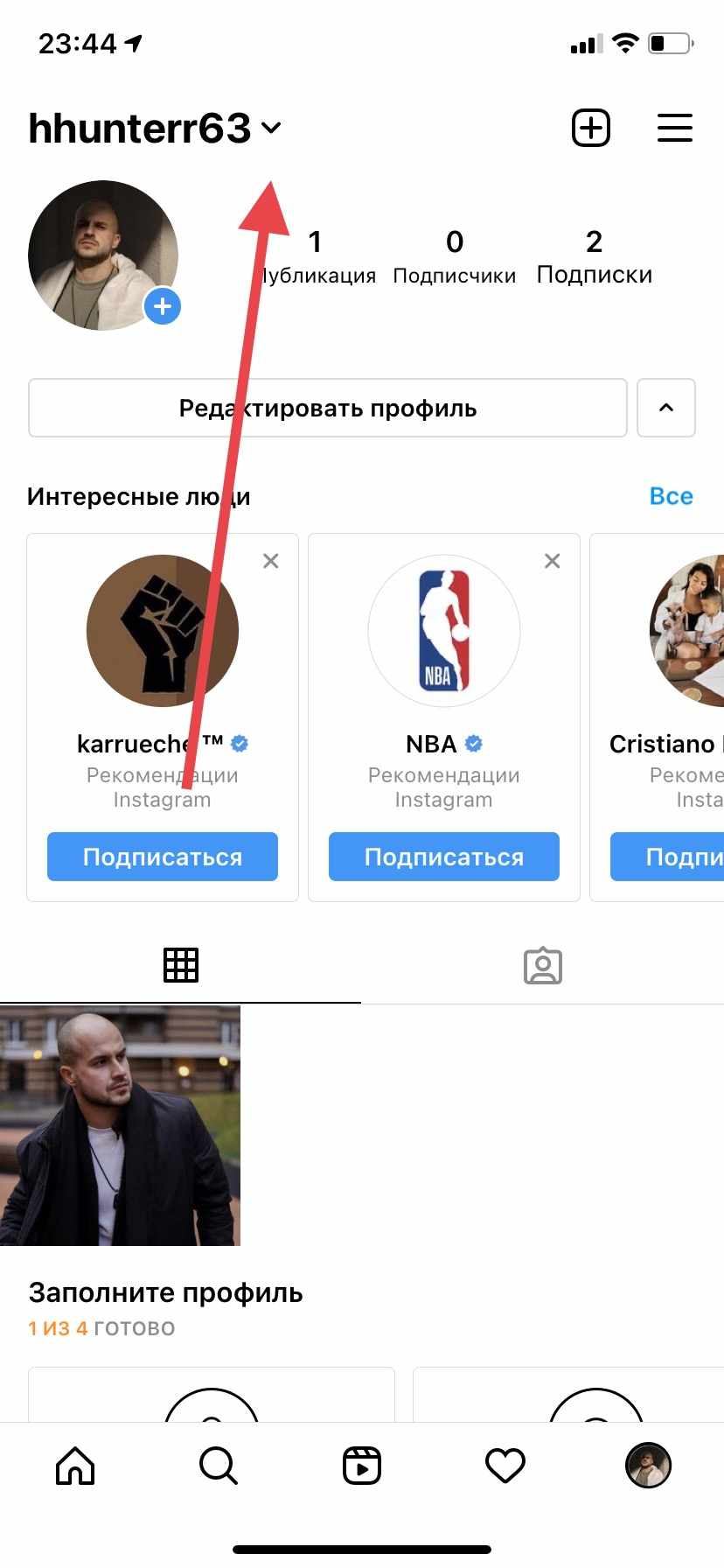
- Откроется список аккаунтов,
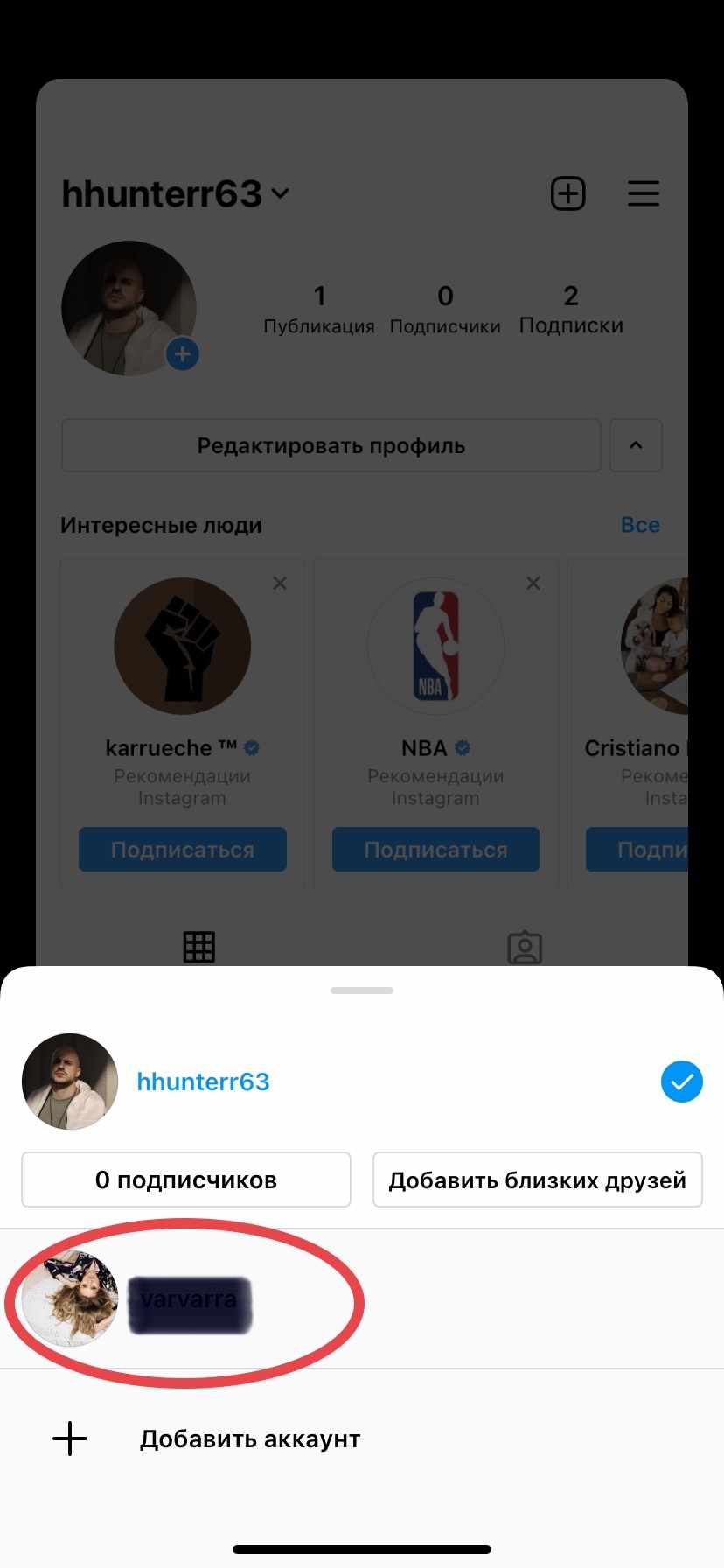
- Выберите нужный аккаунт,
- Кликните на него,
- Перейдите на второй аккаунт,
- Для того, чтобы переключиться обратно на основной аккаунт нажмите снова стрелочку вниз рядом с вашим никнеймом,
- В появившемся списке выберите свой основной аккаунт,
- Кликните по нему,
- Перейдите на основную страницу.
Существует ещё один способ переключения:
- Войдите в свой основной аккаунт в Инстаграм,
- Переключитесь с новостной ленты на основную страницу,
- Длительным нажатием щёлкните по значку своей аватарки в правом нижнем углу,
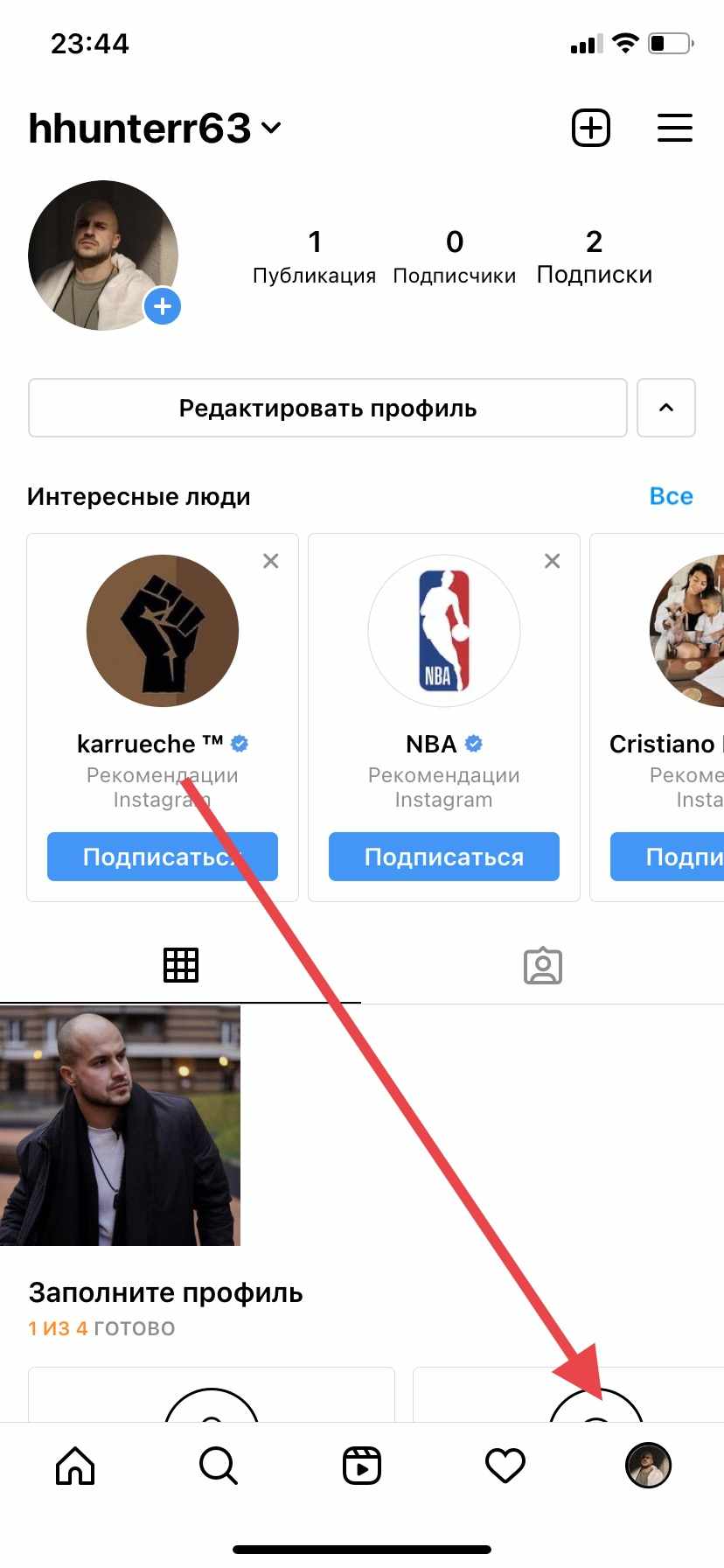
- Откроется список аккаунтов,
- Выберите нужный аккаунт,
- Перейдите на новую страницу
Как выйти из второго профиля в Инстаграм:
- Войдите в приложение Инстаграм,
- Переключите новостную ленту на страницу своего аккаунта,
- Нажмите и удерживайте иконку с изображением вашей аватарки в правом нижнем углу,
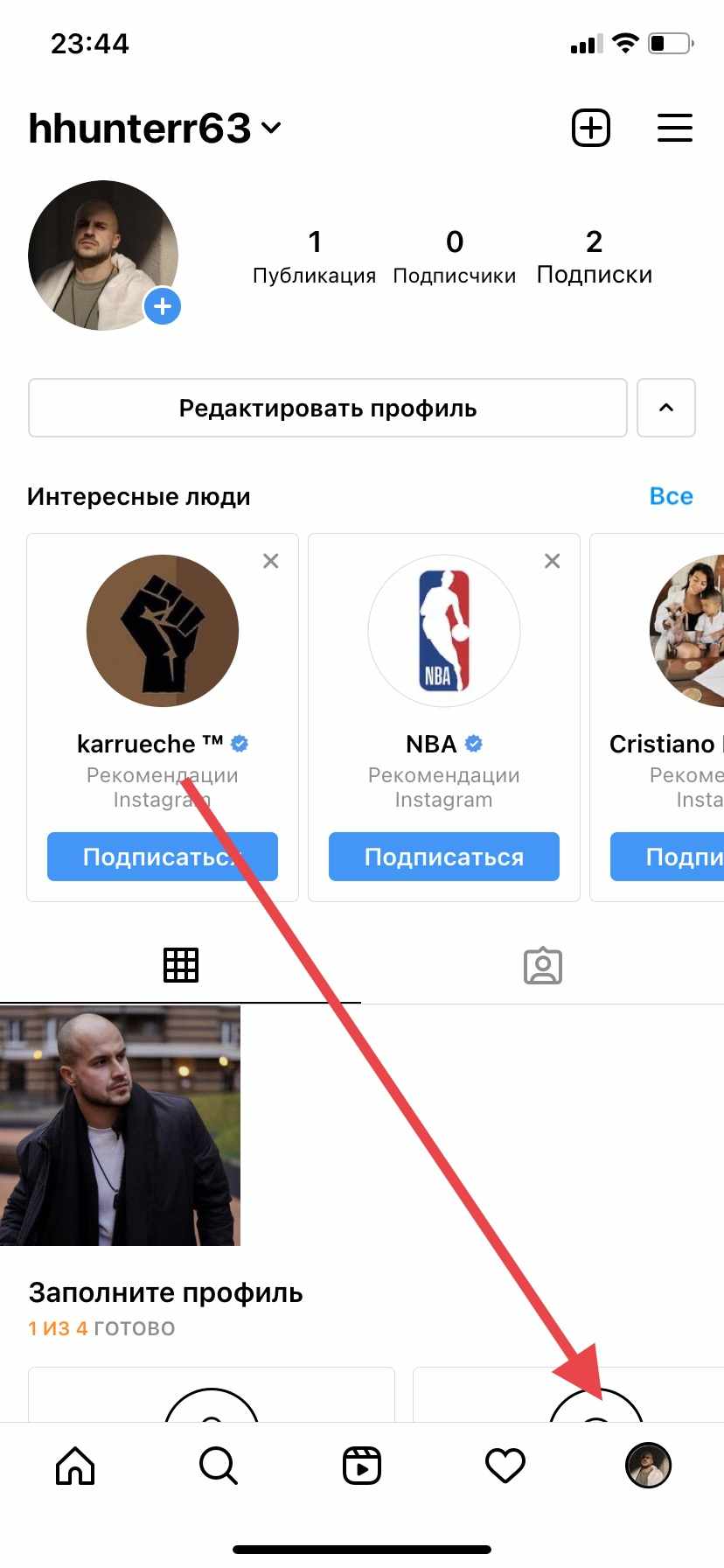
- Переключитесь на второй аккаунт,
- Откройте меню,
- Выберите пункт «Настройки»,
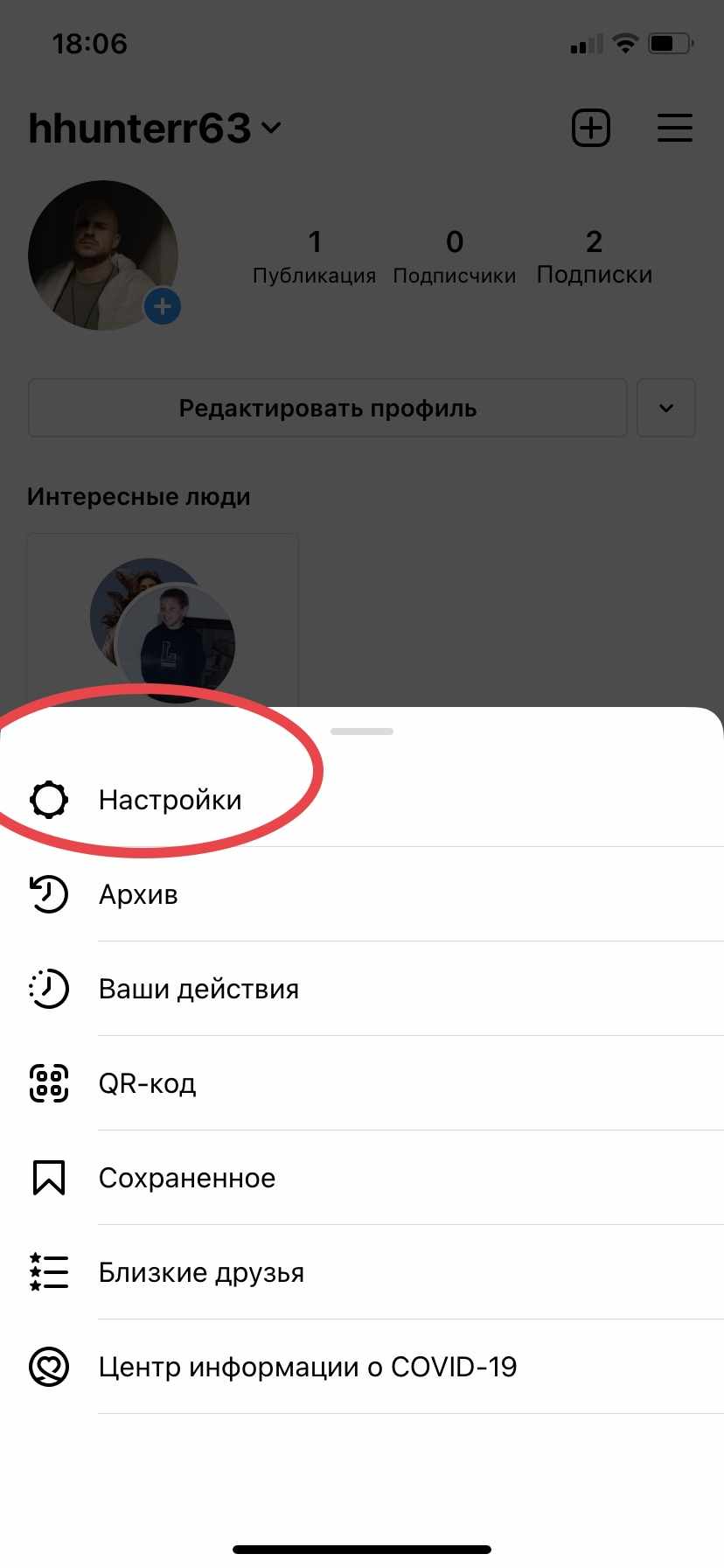
- Пролистайте список настроек до конца вниз,
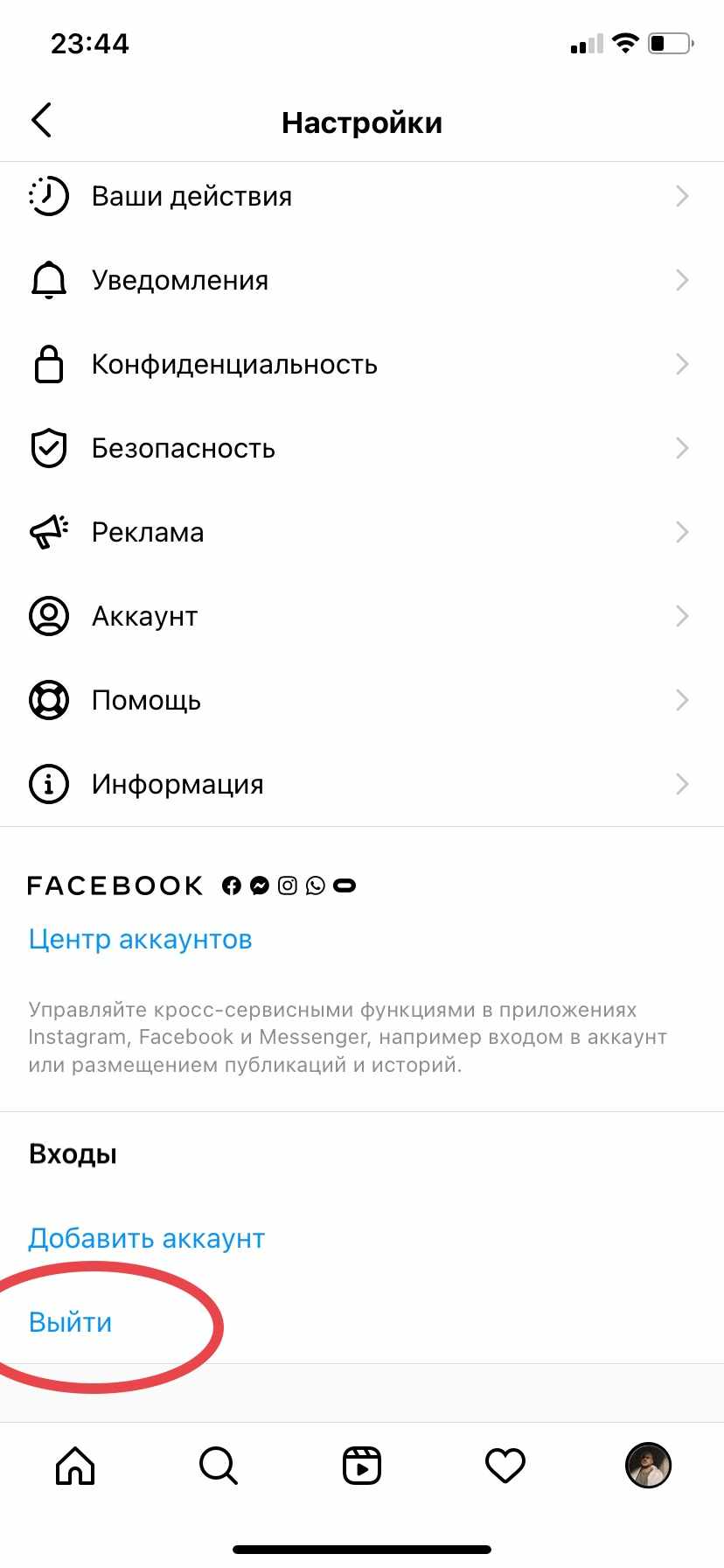
- Нажмите на кнопку «Выйти».
Управлять одновременно двумя аккаунтами не просто, находясь на одной из страниц, можно пропустить сообщение или подписку на другой странице. Социальная сеть Инстаграм позаботилась о своих пользователях и не позволит пропустить вам ни одного уведомления.
Несмотря на то, что одна из страниц не активна, Инстаграм предупредит о поступивших уведомлениях.
Как это происходит? Например у вас прибавился подписчик на не активной странице. Обратите внимание как подсветится красным цветом иконка с вашей аватаркой, находящаяся в правом нижнем углу:
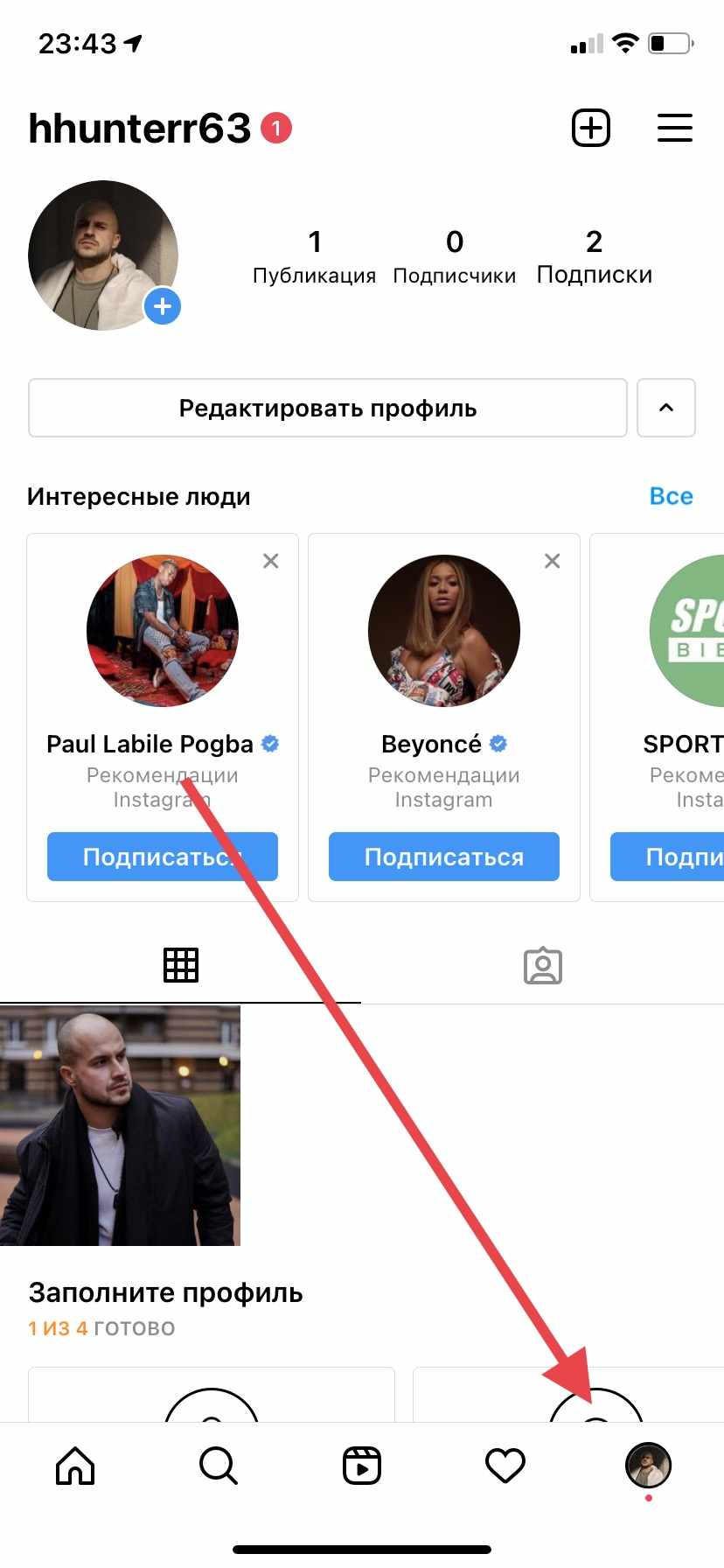
Рядом с никнеймом также появится красная единичка.
Кликните по ней и вы узнаете, что за активность произошла на другой странице. При этом, переключаться на неё не обязательно:
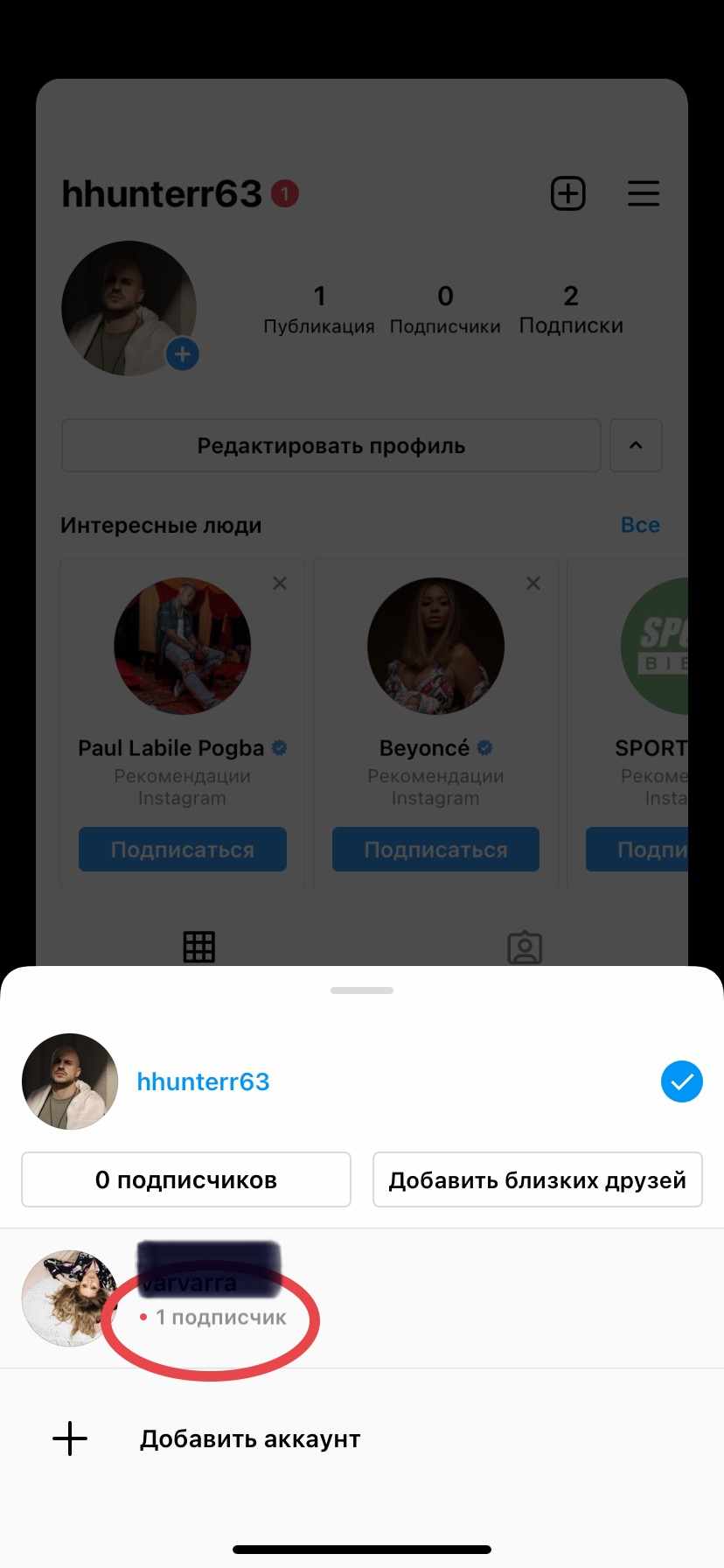 в
в
В данном случае уведомление о новом подписчике.
Аналогичным образом будут приходить уведомления о новых сообщениях в директ, о лайках, реакциях на истории и другие.
Сколько аккаунтов Инстаграм может быть в одном приложении?
Приятно отметить, что два аккаунта — это не предел Инстаграм, которые вы можете создавать или управлять одновременно. Изначально, когда только была разработана эта функция, число аккаунтов ограничивалось пятью. В последних обновлениях приложения, Инстаграм увеличил это число до 7. Однако, если ваш основной аккаунт зарегистрирован на адрес электронной почты, регистрируя каждый последующий, вам потребуется новый почтовый ящик.
В случае если 7 страниц окажется недостаточно — выход есть. Для таких пользователей разработано приложение Cloner. Данная программа распознаёт все установленные приложения на ваш смартфон, после чего клонирует каждое из них, включая Инстаграм.
Таким образом, вы получите клон приложения Инстаграм, аналогичное основному, в котором можно создавать аккаунты снова.